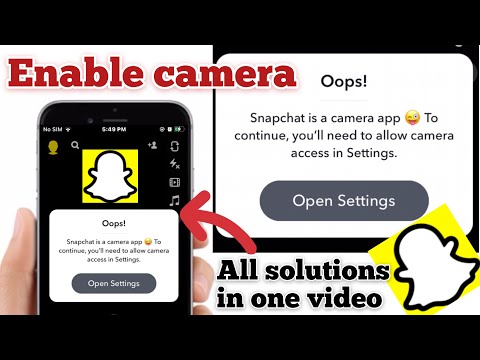Böyük bir Minecraft həvəskarısınız və Minecraft ekran görüntülərinizi görməyə çalışırsınız? Bir az qurmaq lazımdır, amma hara baxacağını bildikdən sonra bütün Minecraft ekran görüntülərinizi asanlıqla yoxlaya bilərsiniz.
Addımlar

Addım 1. Minecraft Başlatıcısını açın və Minecraft ana ekranına keçin

Addım 2. "Oyundan çıx" düyməsinin yanındakı "Seçimlər" seçimini tapın
Seçimlər düyməsini basın və sonra "Resurs Paketleri…" düyməsini basın (sol tərəf "Bitti" nin üstündə).

Addım 3. Hazırda istifadə etdiyiniz Resurs paketini vurun
Sonra "Resurs paketi qovluğunu aç" düyməsini basın. Resurs Paketiniz yoxdursa, heç bir fayl olmadan boş görünəcək.

Addım 4. Ekran qovluğunu görmək üçün Finder -ı fərqli bir görünüşə qoyun
Bunu etmək üçün çıxardığınız küncə çıxın, pəncərəni kiçildin və ya tam ekran edin. Sol və sağ ox düymələrinə baxın, sonra siçanızı sağa çevirin. Orada 4 düymədən ibarət dəst olmalıdır. Seçilən tünd boz rəngdədir.
Varsayılan görünüşünüz, içərisində dörd kiçik qutu olan düymə olmalıdır. Üfüqi xətləri olan düyməyə deyil, 3 sütunlu qutuya malik olan düyməyə sağa gedin. 3 sütunlu qutu düyməsini basın. Seçildikdən sonra ağdan tünd boz rəngə dəyişməlidir

Addım 5. Sütuna sağa qədər baxın
Resurs paketləri qovluğu seçilməlidir. İki faylı aşağı salın və ekran görüntüləri qovluğunu görməlisiniz.

Addım 6. Basın və bütün Minecraft ekran görüntü fayllarınız görünəcək
Pəncərənin sağ tərəfində ekran görüntüsünü göstərmək üçün hər hansı birini seçin.